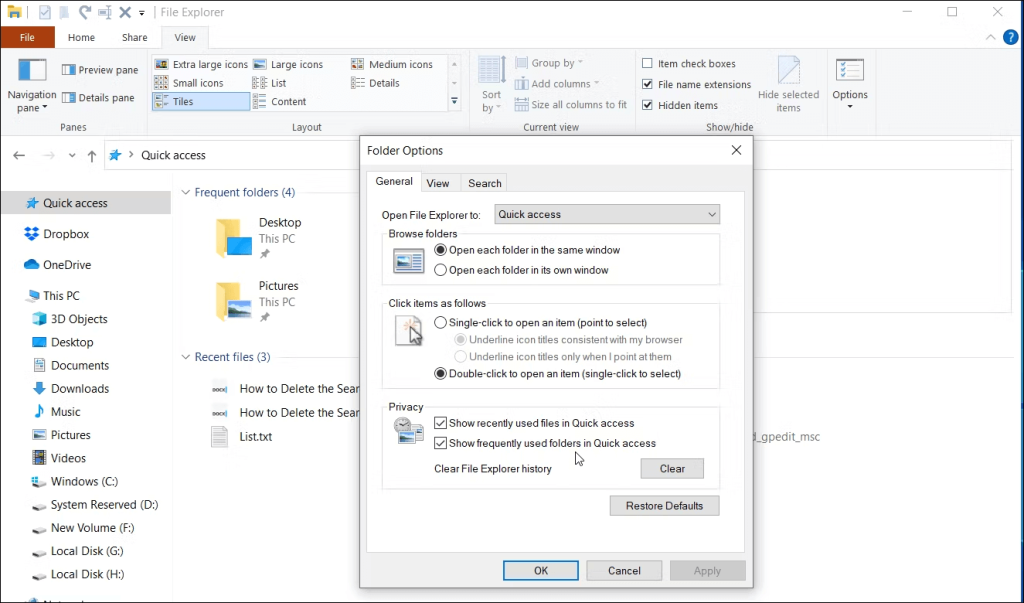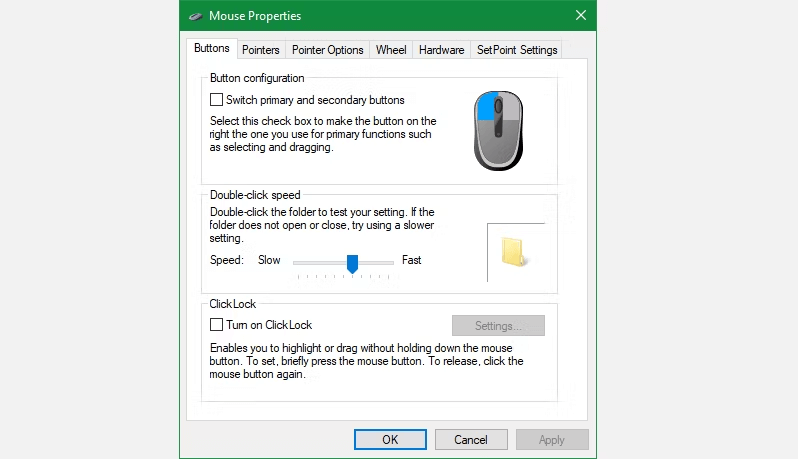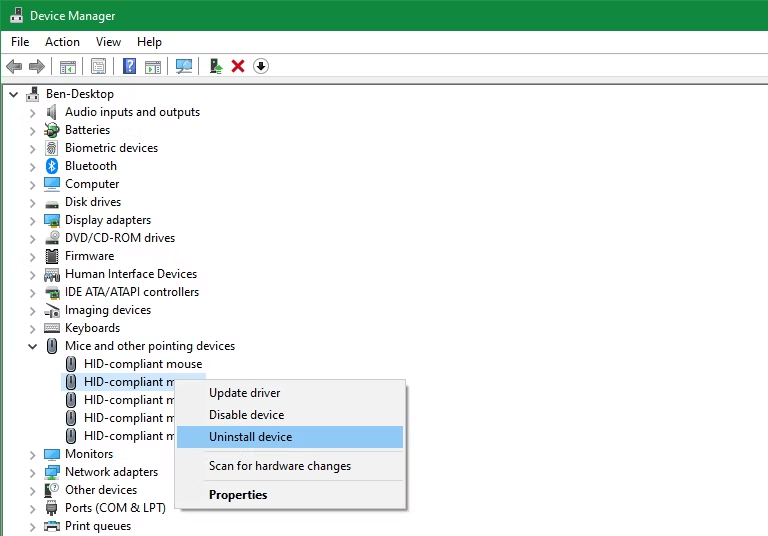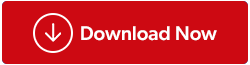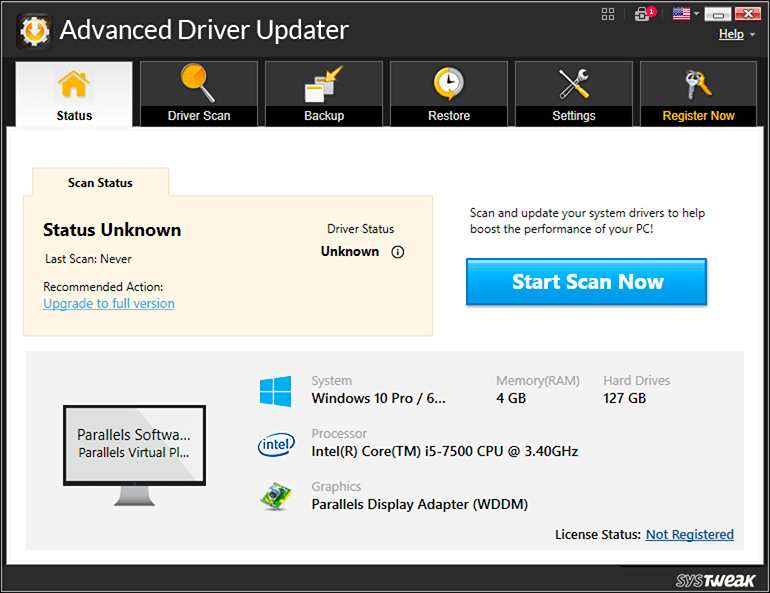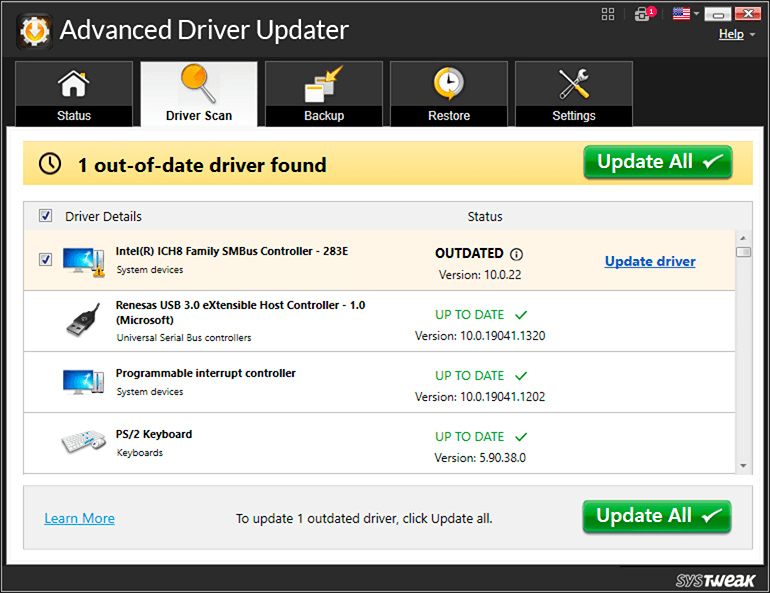Þegar þú smellir einu sinni í Windows, tvísmellir músin þín í staðinn? Þegar grunnaðgerðir eins og að velja hluti, draga skrár og fleira virka ekki eins og búist er við getur það valdið ýmsum vandamálum. Að tvísmella með mús á staka smelli getur valdið óæskilegum aðgerðum, eins og að opna, eyða eða færa skrár eða möppur eða framkvæma skipanir án staðfestingar.
Til að hjálpa þér að bera kennsl á vandamálið og leysa það, munum við sýna hvernig á að laga mús sem tvísmellir með einum smelli. Við munum einnig skoða lausnir á vandamálum þegar músin þín tvísmellir á rangan hátt.
Lestu einnig: Hvernig á að laga mús sem heldur áfram að fletta sjálfkrafa
Hverjar eru mögulegar orsakir þess að mús tvísmellir á staka smelli?
Vandamálið getur gerst vegna gallaðs músarvélbúnaðar, rangra músastillinga, skemmdra kerfisskráa eða slæmra Windows uppfærslur.
Hvernig á að koma í veg fyrir að músin þín tvísmelli þegar þú vilt það ekki?
Aðferð 1: Athugaðu mús tvísmella stillingu.
Þú gætir hafa breytt einfaldri Windows stillingu, sem er tíð orsök þess að tvísmellt er á mús. Sem skyndilausn er þess virði að athuga hvort þú hafir óvart virkjað þetta.
Skref 1: Ýttu á Win + E til að opna fyrir File Explorer.
Skref 2: Ef þú ert að nota Windows 10, veldu Valkostir á flipanum Skoða hægra megin. Í Windows 11 skaltu velja Valkostir með því að smella á þriggja punkta táknið.
Skref 3: Nýr kassi opnast þar sem undir Almennt flipanum þarftu að finna hlutann „Smelltu á hluti sem hér segir“.
Skref 4: Gakktu úr skugga um að „Tvísmelltu til að opna hlut“ sé virkt.
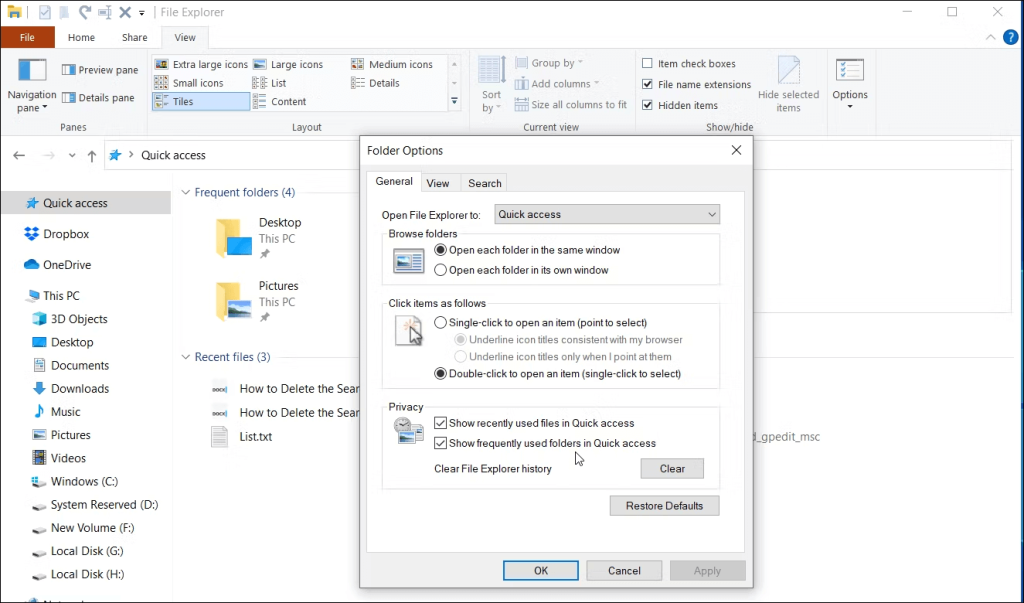
Lestu einnig: Mús heldur áfram að smella á Windows 11? Hér er lagfæringin!
Aðferð 2: Breyttu Double Click Speed.
Þú getur líka stillt smellahraðann í Windows til að leysa vandamálið með því að tvísmella með músinni. Sjálfgefinn tvísmelliþröskuldur er venjulega nothæfur fyrir flesta notendur, en þú gætir hafa breytt því óvart.
Það er líka mögulegt að einhver annar hafi breytt stillingunum að því marki að Windows getur ekki skráð smelli þína nákvæmlega. Hér eru skrefin til að laga þetta:
Skref 1: Ýttu á Win + I til að opna stillingarnar.
Skref 2: Smelltu á Bluetooth og tæki í vinstri hlutanum.
Skref 3: Smelltu síðan á mús hægra megin og síðan á viðbótarmúsarstillingar.
Skref 4: Nýr Mouse Properties Control Panel gluggi opnast þegar þú smellir á þetta. Þú getur valið valkostinn Tvísmella hraða undir flipanum Hnappar.
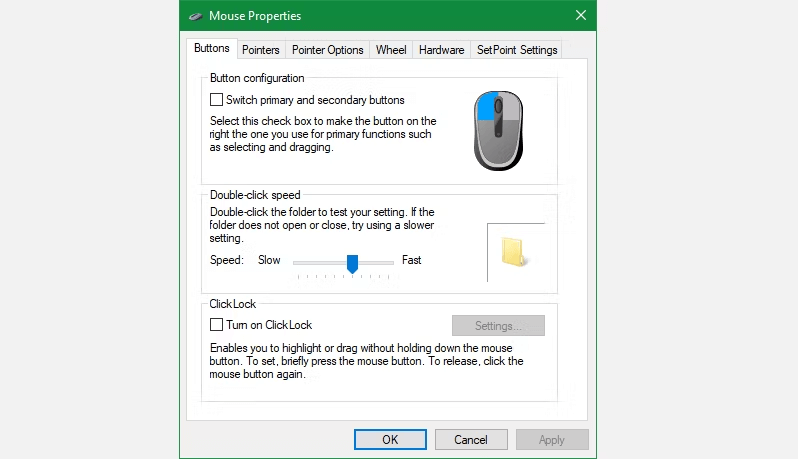
Skref 5: Til að prófa það, tvísmelltu á möpputáknið hægra megin eftir að þú færð sleðann í viðkomandi stöðu.
Athugið: Næmi sleðans fyrir skráningu tvísmells minnkar þegar þú færð hann nær Hratt. Windows gæti túlkað tvo staka smelli sem tvísmelli ef hann er of nálægt Slow. Prófaðu að stilla stikuna til að sjá hvort að tvísmella þá virðist þér eðlilegra.
Lestu einnig: Hvernig á að laga músarskroll sem virkar ekki á Windows 11/10
Aðferð 3: Snyrtu músina þína

Eftir að hafa útrýmt fyrstu tveimur möguleikunum, er vélbúnaður músarinnar þinnar líklega vandamálið. Næst ættir þú að skoða músina þína til að athuga hvort það sé eitthvað rusl eða óhreinindi sem safnast þar fyrir, og gæta sérstaklega að svæðinu í kringum efstu hnappana þar sem þú smellir.
Of mikil uppsöfnun gæti truflað innri íhluti músarinnar þinnar, sem leiðir til þess að hún tvísmellir ítrekað eða smellir rangt. Notaðu verkfæri eins og þjappað loft, bómullarþurrkur og svipuð tæki til að hreinsa það ítarlega og losna við óhreinindi. Ef þú þarft ráðleggingar skaltu skoða leiðbeiningar okkar um að þrífa skítuga mús. Athugaðu hvort tvísmella vandamálið þitt hverfur þegar það er hreinsað.
Lestu einnig: 6 lausnir: Hvernig á að laga músartöf á Windows 11
Aðferð 4: Skoðaðu truflun og rafhlöðu músarinnar

Helsta ástæða þess að mús tvísmellir eftir einn smell er óvirk tenging við tölvu og mús. Eitt af tvennu sem oft veldur þessu er samskiptatruflanir eða dauð rafhlaða. Þessi tvö mál eru eingöngu fyrir þráðlausa mús.
Útgáfa 1: Skiptu um rafhlöður í músinni ef hún er með slíka; tæmd rafhlaða getur valdið því að allar græjur virka undarlega. Á sama hátt ættir þú að tengja endurhlaðanlega mús og leyfa henni smá tíma til að fylla á rafhlöðuna.
Mál 2: Músin þín og tölvan gætu átt í þráðlausum samskiptavandamálum. Ef músin þín er langt í burtu frá tölvunni skaltu prófa að færa hana nær. Gakktu úr skugga um að móttakarinn og músin séu ekki of nálægt málmi eða öðrum hlutum sem trufla þráðlaus merki ef músin þín er USB dongle.
Prófaðu að tengja músardonglinn þinn beint við USB tengi á tölvunni þinni ef hann er tengdur við USB framlengingu eða miðstöð. Til að ganga úr skugga um að tölvan þín sé ekki með dautt USB tengi skaltu prófa annað USB tengi.
Lestu einnig: Hvernig á að setja upp og uppfæra Microsoft Mouse Driver á Windows
Aðferð 5: Notaðu aðra mús

Músin þín gæti verið biluð ef þú hefur fylgt öllum leiðbeiningunum á undan og hún er enn að tvísmella þegar þú hefur smellt einu sinni. Þú getur prófað þetta með því að tengja aðra mús við núverandi tölvu eða með því að tengja núverandi mús í sérstaka tölvu. Ef músin þín hagar sér enn undarlega þegar hún er í annarri tölvu er hún líklega biluð.
Önnur vísbending um að upprunalega músin þín sé biluð er ef þú notar aðra mús á tölvunni þinni og lendir í engum vandamálum.
Lestu einnig: Hvernig á að laga þráðlausa mús sem virkar ekki á Windows 10 PC?
Aðferð 6: Uppfærðu rekla
Síðasta aðferðin til að laga músina með því að tvísmella á vandamál með einum smelli er að skipta út núverandi músarekla fyrir þá uppfærstu. Til þess þarftu fyrst að fjarlægja núverandi rekil, setja hann upp aftur og uppfæra hann síðan. Hér eru skrefin:
Skref 1: Ýttu á Win + X á lyklaborðinu þínu til að opna Windows Power valmyndina.
Skref 2: Veldu Device Manager í valmyndinni og nýr gluggi opnast.
Skref 3: Leitaðu að músum og öðrum bendibúnaði og smelltu á það til að stækka það.
Skref 4: Hægri smelltu á músina og veldu Uninstall.
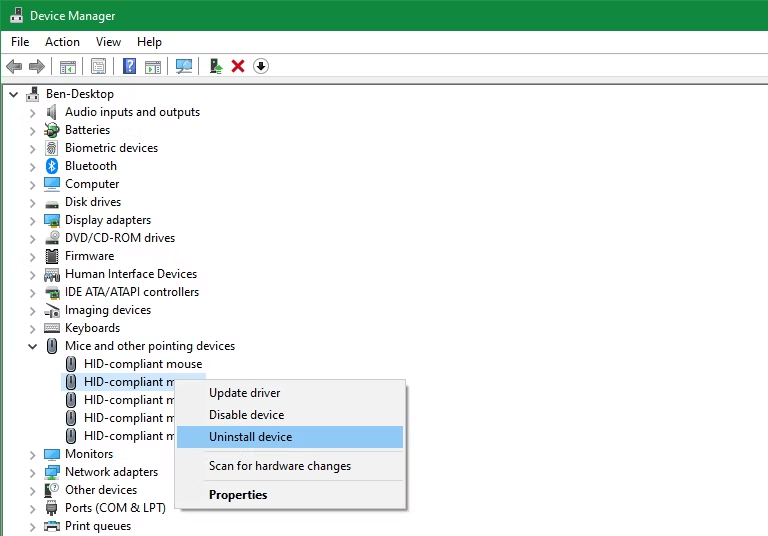
Athugið: Músin þín hættir að virka núna. Ekki hafa áhyggjur!
Skref 5: Ýttu á Win + D til að komast á Windows skjáborðið. Ýttu síðan á og haltu Alt takkanum inni og ýttu svo á F4 takkann einu sinni eða tvisvar þar til Lokunarboxið birtist.
Skref 6: Notaðu Tab takkann til að fletta í Lokun reitnum og veldu Endurræsa með því að nota Enter takkann. Þegar tölvan er endurræst mun Microsoft sjálfkrafa setja upp hentugustu reklana fyrir músina þína og hún byrjar að virka eftir endurræsingu.
Athugið: Athugaðu hvort músin virki rétt annars verðum við að uppfæra reklana . Þetta er hægt að gera með því að nota Advanced Driver Updater.
Skref 7: Sæktu og settu upp Advanced Driver Updater appið.
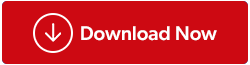
Skref 8: Ræstu forritið og smelltu á Start Scan Now hnappinn.
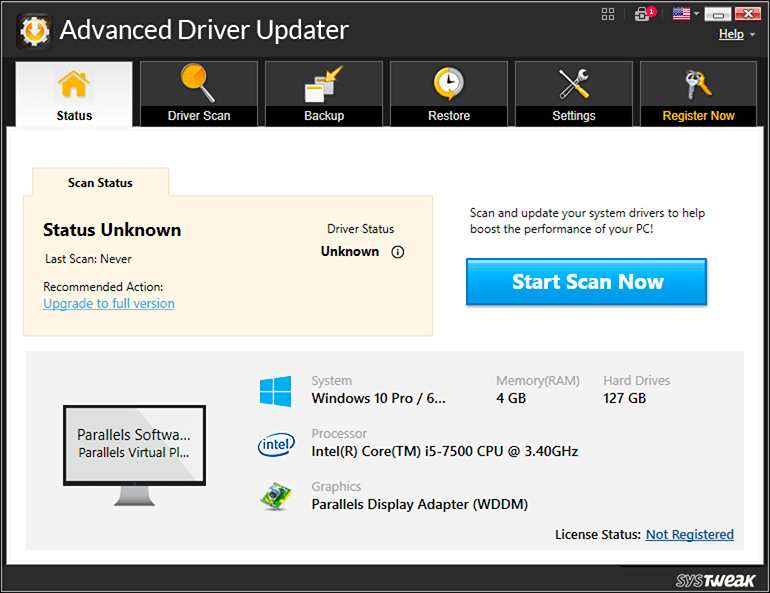
Skref 9: Af listanum yfir ökumannsvandamál sem sýndur er á skjánum þínum, smelltu á Uppfæra hlekkinn við hliðina á músareklanum og láttu forritið uppfæra bílstjórann.
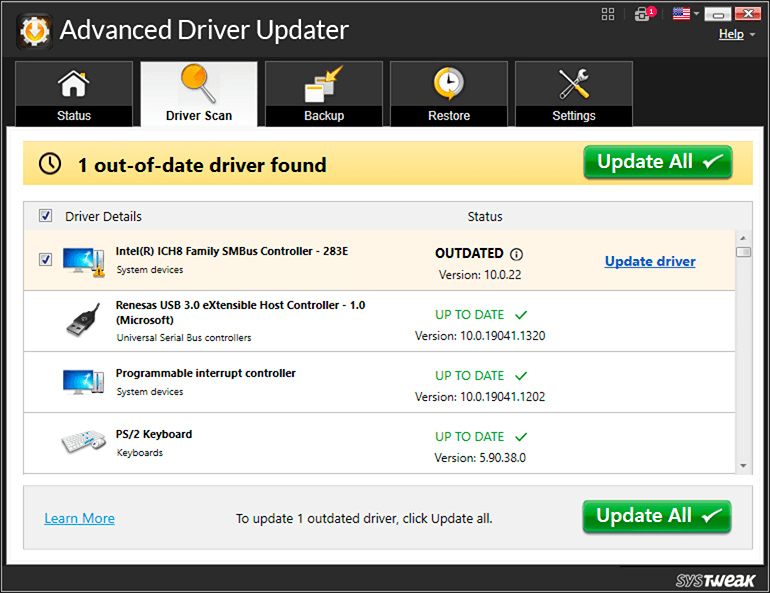
Skref 10: Endurræstu tölvuna þína og þú munt komast að því að málið hefur verið leyst.
Fullkominn leiðarvísir til að laga vandamál með tvísmelli með mús í Windows 11/10
Ég vona að ein eða fleiri af fyrrnefndum lagfæringum hafi leyst vandamálið með að tvísmella með músinni. Ef ekkert virkar þarf líklega að laga músina þína. Ef þú átt dýra mús og þekkir vinnu við vélrænar viðgerðir gætirðu lagað hana með því að opna hana og laga vélbúnaðinn, en þetta er líklega ekki þess virði. Ef ekki, þá er kominn tími til að fá nýja mús. Ef engin þessara lausna virkar gætirðu þurft að skipta um mús fyrir nýja eða hafa samband við tölvuframleiðandann til að fá frekari aðstoð.
Þú getur líka fundið okkur á Facebook, Twitter, YouTube, Instagram, Flipboard og Pinterest.